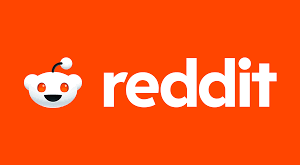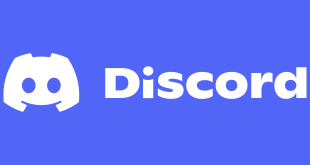விண்டோஸ் இயங்கு தளத்துடன் வெளிவரும் ஒரு பிரபலமில்லாத சிறிய மென்பொருள் கருவியே கேரக்டர் மேப். இது விண்டோஸின் ஆரம்ப காலப் பதிப்பு முதல் தற்போதைய விண்டோஸ் 7 வரையிலான அனைத்து பதிப்புகளிலும் இடம் பெறும் ஒரு பயனுள்ள யூட்டிலிட்டியாகும்.
கீபோர்டில் இல்லாத விசேட குறியீடுகளையும் பிற மொழி எழுத்துக்களையும் உள்ளீடு செய்யும் வசதியை இந்தக் கேரக்டர் மேப் தருகிறது. கேரக்டர் மேப்பானது எம்.எஸ்.வர்டில் இன்சர்ட் மெனுவின் கீழ் வரும் சிம்பல் (Symbol) எனும் கருவிக்கு நிகரானது.
அனேகமான பொண்ட் (Font) பைல்கள் வழமையான எழுத்துருக்களுடன் வேறு பல விசேட குறியீடுகளையும் கொண்டிருக்கும். இவற்றைக் கேரக்டர் மேப் மூலம் பார்வையிடுவதோடு தேவையான குறியீட்டை தெரிவு செய்து எமது ஆவணத்தில் பிரதி செய்து கொள்ளவும் முடியும்.
கேரக்டர் மேப்பை நீங்கள் விண்டோஸ் எக்ஸ்பீயில் All Programs-Accessories-System Tools- ஊடாக அணுகலாம். விண்டோஸின் வேறு சில பதிப்புகளில் சிஸ்டம் டூல்ஸில் அல்லாமல் நேரடியாக Accessories லிருந்தும் அணுக முடியும். ரன் கமாண்ட் மூலம் கேரக்டர் மேப்பை அடைவதற்கு charmap என ரன் பொக்ஸில் டைப் செய்யுங்கள்.
தேவையான குறியீடுகளை டொகுயுமெண்டில் நுளைப்பதற்கு முதலில் கேரக்டர் மேப் விண்டோவில் உரிய குறியீட்டின் மேல் இரட்டை க்ளிக் செய்ய வேண்டும் அல்லது Select பட்டனில் க்ளிக் செய்து கொள்ள வேண்டும். பின்னர் Copy பட்டனில் க்ளிக் செய்ய விண்டோஸ் க்ளிப் போர்டில் (Clipboard) அது சேமிகப்படும்.
பின்னர் அதனை டொகுயுமெண்டில் சேர்ப்பதற்கு கேரக்டர் மேப் விண்டோவை மினிமைஸ் செய்து விட்டு அதனைப் பிரதி செய்து கொள்ள வெண்டிய எப்லிகேசனைத் ஆரம்பிக்க வேண்டும்.. உதாரணமாக எம்.எஸ். வர்ட் ஆவணமொன்றில் ஒரு குறியீட்டை சேர்ப்பதற்கு அதனை நுளைக்க வேண்டிய இடத்திற்கு கர்சரை நகர்த்தி Edit மெனுவில் Paste தெரிவு செய்ய வேண்டும் அல்லது கீபோர்டில் Control + V அழுத்த வேண்டும்..
சில குறியீடுகளை கேரக்டர் மேப்பத் திறக்காமலேயே கீபோர்டில் உள்ள இலக்கங்களை டைப் செய்வதற்கென வரும் நியூமெரிக் கீபேட் (Numeric Keypad) மூலமாகவும் நுளைக்கலாம். சில விசேட குறியீடுகளை நீங்கள் அடிக்கடி உபயோகிப்பவரானால் கேரக்டர் மேப்பை விட விரைவாக அதனைப் பெற்றுக் கொள்ளலாம். ஆனால் அந்த குறியீட்டுக்குரிய இலக்கத்தினை நீங்கள் அறிந்திருக்க வேண்டும். ஒவ்வொரு குறியீட்டினையும் குறிக்கும் இலக்கங்களை (Keystroke) அக்குறியீட்டினைத் தெரிவு செய்யும்போது கேரக்டர் மேப்பின் வலது பக்க மூலையில் காண்பிக்கப்படும்.
நியூமெரிக் கீபோட் மூலமாக குறியீடுகளை நுளைக்கும்போது கீபோர்டில் உள்ள Num Lock கீயை On நிலையில் வைப்பதோடு ‘Alt’ கீயை அழுத்தியவாறே உரிய இலக்கத்தை டைப் செய்ய வேண்டும்.
உதாரணமாக ‘Alt’ கீயுடன் நியூமெரிக் கீபேடில் 0169 என டைப் செய்ய © எனும் குறியீடு தோன்றும்.
கேரக்டர் மெப்பில் Advanced View தெரிவு செய்வதன் மூலம் ஒரு பொண்டிலுள்ள விசேட குறியீடுகளை நாணயங்கள், கணித குறியீடுக:ள் என பல வகைப்படுத்தலாம். அதற்கு எட்வான்ஸ்ட வியூ தெரிவு செய்து Group by எனுமிடத்தில் Unicode Subrange தெரிவு செய்ய எனும் Group by எனும் தலைப்பிலான மற்றுமொரு சிறிய விண்டோ தோன்றும். அதில் குறியீடுகள் வகைபடுத்தப் பட்டிருக்கும்.
எந்த ஒரு பொண்டிலும் காணப்படாத விசேட குறியீடுகளை நீங்களாகவே உருவாக்கிக் கொள்ளக் கூடிய வசதியையும் விண்டோஸ் தருகிறது. கேரக்டர் மேப்புடன் பயன் படுத்தக் கூடிய Private Character Editor எனும் அதிகம் பிரபல்யமில்லாத இந்த மென்பொருள் கருவி பற்றி மற்றுமொரு ஐடி வலத்தில் பார்ப்போம். -அனூப்
 InfotechTamil A Blog for IT Related Articles in Tamil
InfotechTamil A Blog for IT Related Articles in Tamil